ตัวบ่งชี้ Stickynotes เป็นแอปพลิเคชั่นจดบันทึกสำหรับการบันทึกโน้ตบน Linux ช่วยให้ผู้ใช้สามารถสร้างบันทึกย่อสไตล์กราฟิก "โพสต์ - อิทโน้ต" เพื่อวางบนเดสก์ท็อป Linux
ในคู่มือนี้เราจะอธิบายวิธีการติดตั้งตัวบ่งชี้ Stickynotes บนเดสก์ท็อป Linux ในการใช้ซอฟต์แวร์นี้คุณจะต้องใช้ Ubuntu, Arch Linux คุณต้องสร้างซอฟต์แวร์จากแหล่งที่มา
การติดตั้งตัวบ่งชี้ Stickynotes บน Ubuntu
ตัวบ่งชี้ Stickynotes ทำงานได้กับทุกรุ่นUbuntu ขอบคุณแพ็คเกจเก็บข้อมูลส่วนบุคคลที่ได้รับการดูแลเป็นอย่างดี PPA นี้สามารถติดตั้งและเปิดใช้งานบน Ubuntu ได้ง่ายโดยเปิดหน้าต่างเทอร์มินัลและป้อนคำสั่งต่อไปนี้ลงไป
sudo add-apt-repository ppa:umang/indicator-stickynotes
หลังจากป้อนคำสั่ง PPA ลงใน Ubuntu ของคุณหน้าต่างเทอร์มินัลของพีซีข้อความบางส่วนจะปรากฏขึ้น ข้อความนี้เป็นข้อความจากผู้ดูแล PPA และจะแสดงคุณลักษณะทั้งหมดของซอฟต์แวร์ตัวบ่งชี้ Stickynotes อ่านข้อความและเรียนรู้เกี่ยวกับซอฟต์แวร์ที่คุณกำลังจะติดตั้ง เมื่อคุณอ่านข้อมูลบนหน้าจอเสร็จแล้วให้เรียกใช้ การปรับปรุงที่ฉลาด คำสั่ง
sudo apt update
การรันคำสั่ง update บอกให้ Ubuntu ออกไปและรีเฟรชแหล่งซอฟต์แวร์ทั้งหมดในปัจจุบันในระบบ - รวมถึงตัวบ่งชี้แหล่งซอฟต์แวร์ Stickynotes ใหม่ ปล่อยให้การอัพเดทรันแน่นอน เมื่อเสร็จสิ้นให้เรียกใช้ อัพเกรด คำสั่ง
sudo apt-get install upgrade -y
กับ อัพเกรด คำสั่งดำเนินการเสร็จสิ้นกระบวนการโดยการติดตั้งตัวบ่งชี้ Stickynotes กับ Ubuntu PC ของคุณ
sudo apt install indicator-stickynotes -y
การติดตั้งตัวบ่งชี้ Stickynotes บน Arch Linux
ด้วยความมหัศจรรย์ของ Arch Linux AUR ทำให้ผู้ใช้ Arch ที่ต้องการใช้ Indicator Stickynotes สามารถทำงานได้อย่างไม่มีปัญหา เปิดหน้าต่างเทอร์มินัลและทำตามขั้นตอนด้านล่างเพื่อให้ทำงานได้
หมายเหตุ: เมื่อติดตั้งตัวบ่งชี้ Stickynotes ผ่าน Arch AUR โปรดทราบว่าข้อบกพร่องอาจยังคงอยู่ ไม่มีวิธีแก้ไขข้อบกพร่องเหล่านี้สำหรับ Arch เนื่องจากไม่ใช่ระบบปฏิบัติการเป้าหมายสำหรับซอฟต์แวร์
ขั้นตอนที่ 1: ในเทอร์มินัลให้ติดตั้งแพ็คเกจ Git และแพ็คเกจ Base-devel แพคเกจเหล่านี้จะต้องติดตั้งล่วงหน้าเนื่องจากไม่สามารถติดตั้งแพ็คเกจ AUR ด้วยตนเองได้
sudo pacman -S git base-devel
ขั้นตอนที่ 2: การใช้เครื่องมือ Git คว้า AUR snapshot ล่าสุดของเครื่องมือตัวบ่งชี้ Stickynotes
git clone https://aur.archlinux.org/indicator-stickynotes.git
ขั้นตอนที่ 3: ย้ายหน้าต่างเทอร์มินัลจากโฮมไดเรกทอรีไปที่ใหม่ ตัวบ่งชี้ StickyNotes โฟลเดอร์ที่มี ซีดี คำสั่ง
cd indicator-stickynotes
ขั้นตอนที่ 4: วิ่ง makepkg และสร้างแพ็คเกจใหม่ ทำความเข้าใจว่าเมื่อใช้คำสั่งนี้คุณอาจต้องติดตั้งการพึ่งพาจากหน้าตัวบ่งชี้ Stickynotes AUR ด้วยตนเอง
makepkg -si
การติดตั้งตัวบ่งชี้ Stickynotes บน Linux ดิสทริบิวชันอื่น ๆ
แอพตัวบ่งชี้ Stickynotes สำหรับ Ubuntuส่วนใหญ่ เหตุผลที่เราสามารถพูดได้ว่าเป็นแอปพลิเคชั่น“ Ubuntu เท่านั้น” คือวิธีเดียวที่เป็นทางการในการติดตั้งคือผ่านทาง PPA ของ Ubuntu จากที่กล่าวมาหากคุณชอบแนวคิดของการใช้ตัวบ่งชี้ Stickynotes แต่ไม่ใช่ผู้ใช้ Ubuntu ก็มีวิธีทำให้มันทำงานผ่านซอร์สโค้ด
ในการติดตั้งผ่านซอร์สโค้ดคุณจะต้องใช้เวอร์ชัน Python, Git และการอ้างอิงอื่น ๆ
บันทึก: โปรแกรมติดตั้งอาจติดตั้งการขึ้นต่อกันที่คุณต้องใช้ตัวบ่งชี้ Stickynotes โดยอัตโนมัติ ที่กล่าวว่าหากคุณมีปัญหาในการพึ่งพาการทำงานคุณอาจต้องการติดต่อผู้พัฒนาใน Github และถามโดยตรงเนื่องจากไม่ได้รับการสนับสนุนอย่างเป็นทางการจาก Ubuntu Linux
หลังจากติดตั้งการพึ่งพาทั้งหมดแล้วคุณต้องเรียกใช้ตัวบ่งชี้ Stickynotes ดาวน์โหลดซอร์สโค้ดด้วย Git
git clone https://github.com/umangv/indicator-stickynotes.git
ย้ายเทอร์มินัลไปยังโฟลเดอร์ซอร์สโค้ดด้วย ซีดี คำสั่ง
cd indicator-stickynotes
เรียกใช้ setup.py สคริปต์และติดตั้งโปรแกรมลงใน Linux PC ของคุณ
python setup.py
หรือ
sudo chmod +x setup.py
./setup.py
การใช้ตัวบ่งชี้ Stickynotes
ในการเขียนโน้ตด้วย Indicator Stickynotesเปิดแอปพลิเคชัน การเริ่มต้นแอพจะแสดงไอคอนโน้ตในถาดระบบของคุณ หากต้องการสร้างบันทึกย่อใหม่ให้คลิกขวาที่ไอคอนและเลือกปุ่ม“ บันทึกใหม่”
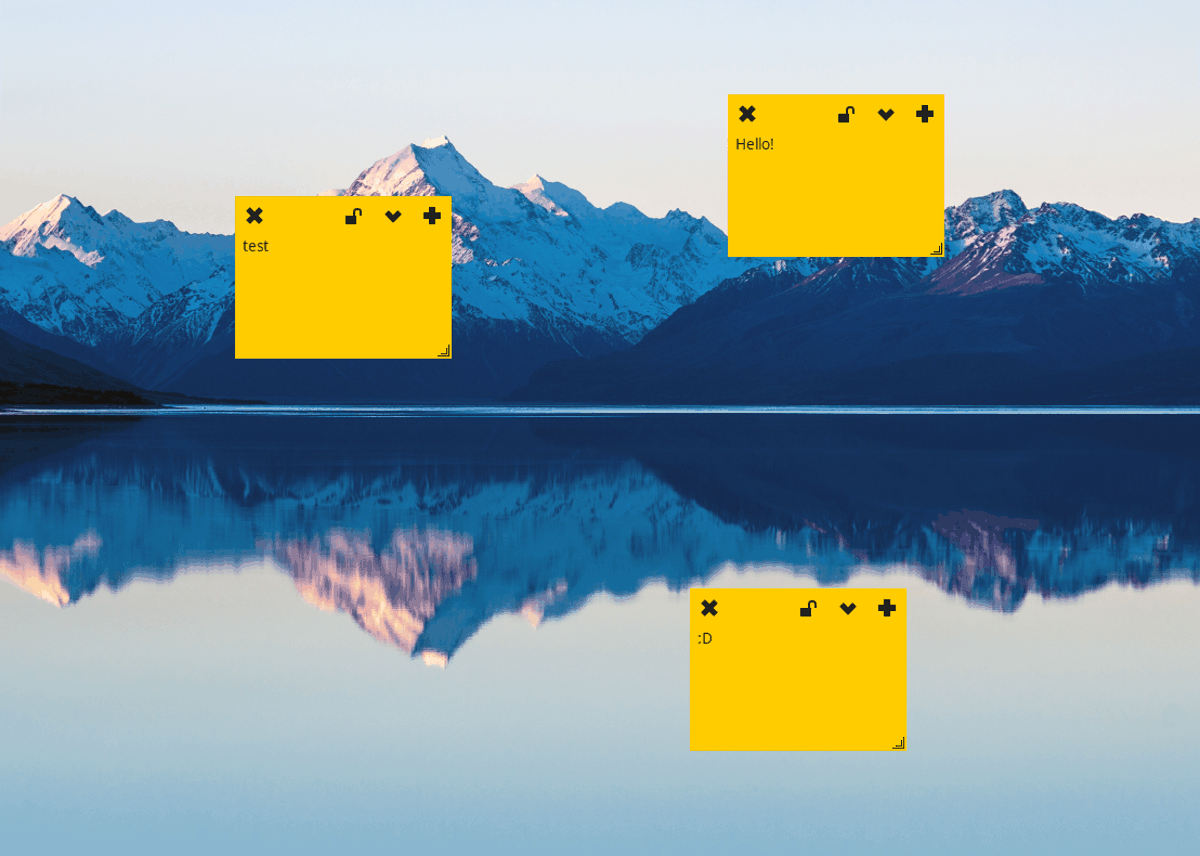
การเลือกปุ่ม“ บันทึกใหม่” จะสร้างขึ้นใหม่โน้ตว่างเปล่าบนเดสก์ท็อป Linux ของคุณ ในบันทึกใหม่นี้กรอกข้อความของคุณ เมื่อคุณพอใจกับข้อความให้คลิกที่ไอคอน "ล็อค" เพื่อเก็บไว้ในสถานที่
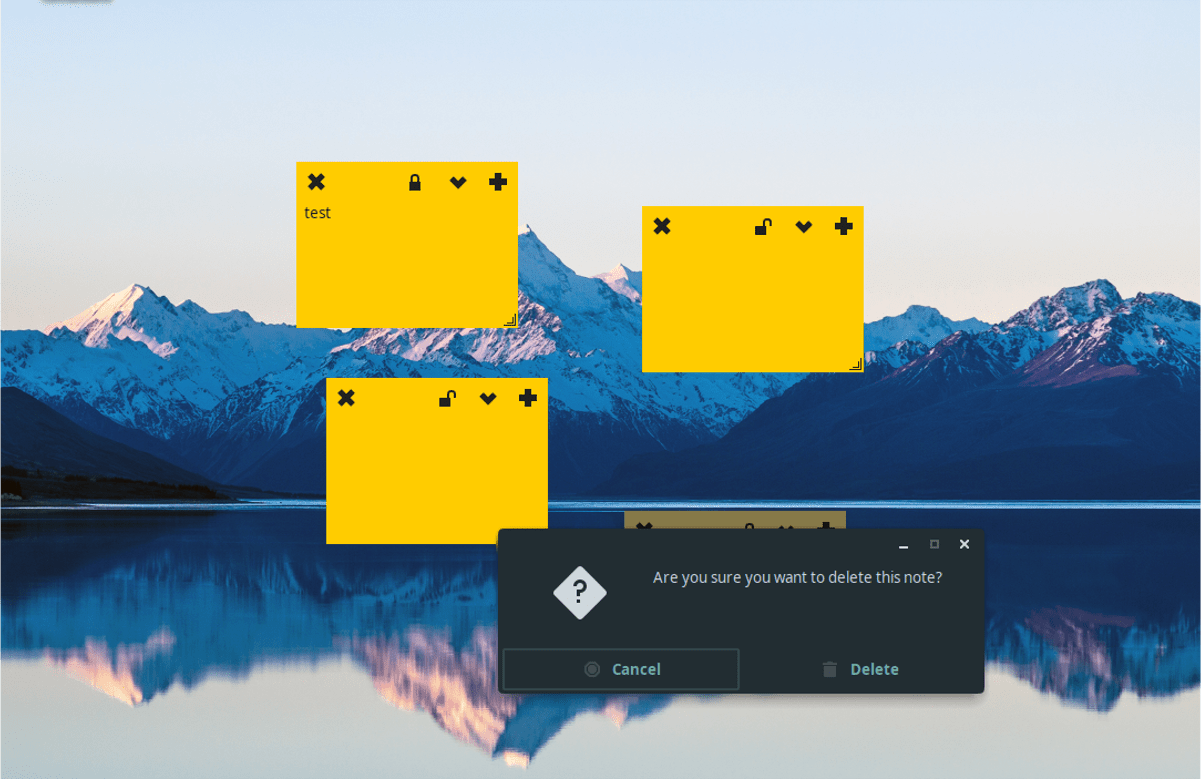
ต้องการลบบันทึกหรือไม่ ปลดล็อกบันทึกย่อโดยเลือก“ ไอคอนล็อค” จากนั้นคลิกปุ่มปิดเพื่อลบ
Run Stickynotes ตัวบ่งชี้ที่เริ่มต้น
ตัวบ่งชี้ Stickynotes ทำงานในพื้นหลังผ่านทางถาดระบบ Linux การมีแอพพลิเคชั่นอยู่เบื้องหลังทำให้มันง่ายมากที่จะเขียนโน้ตย่อ ๆ
ต้องการเก็บแอพไว้ในถาดระบบของคุณเลยครั้ง? พิจารณาตั้งค่าให้เปิดใช้งานเมื่อคุณเข้าสู่ระบบผ่าน autostart หากต้องการตั้งค่าเริ่มอัตโนมัติให้เปิดหน้าต่างเทอร์มินัลแล้วป้อนคำสั่งต่อไปนี้ในเทอร์มินัล
mkdir -p ~/.config/autostart cp /usr/share/applications/indicator-stickynotes.desktop ~/.config/autostart/</ p>











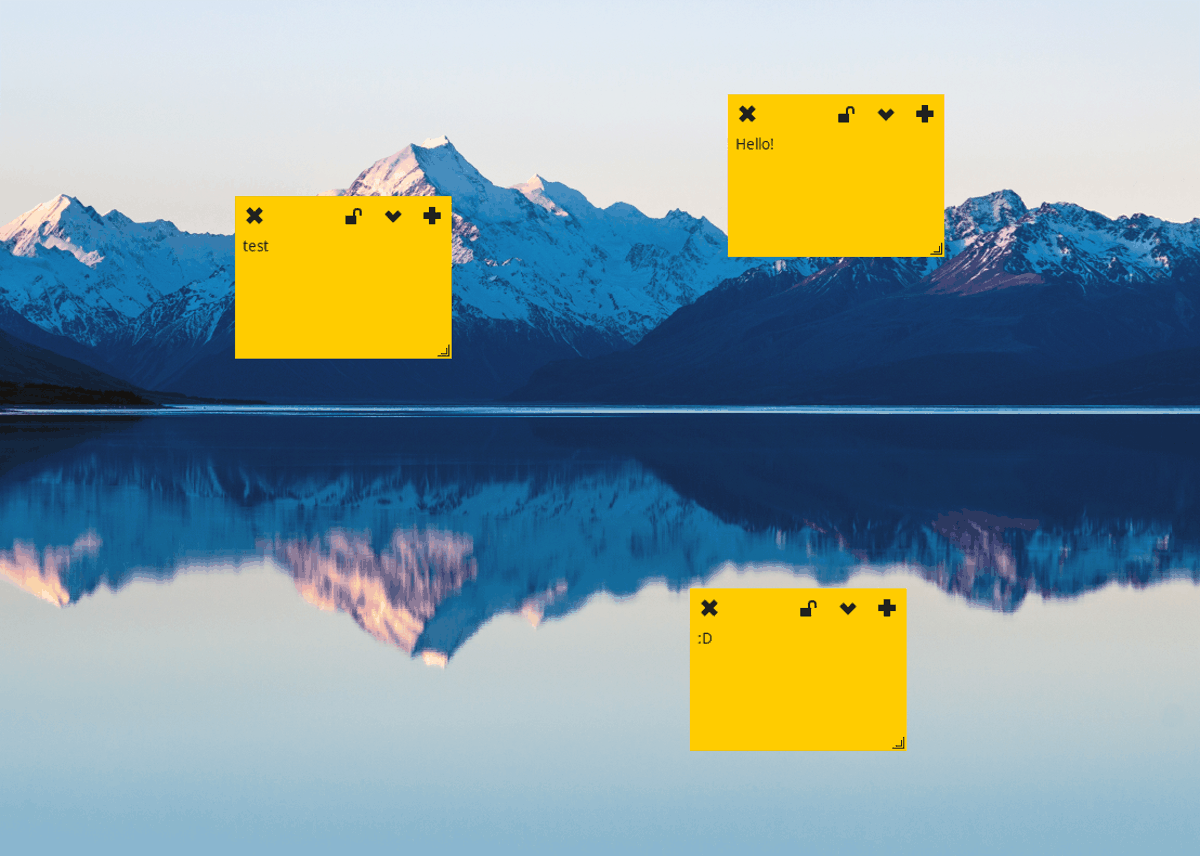

ความคิดเห็น